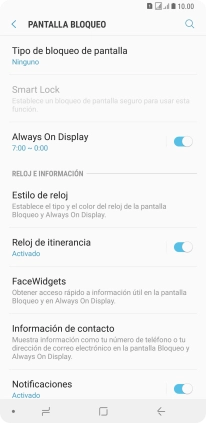1 Busca "Pantalla Bloqueo"
Desliza el dedo hacia abajo desde la parte superior de la pantalla.
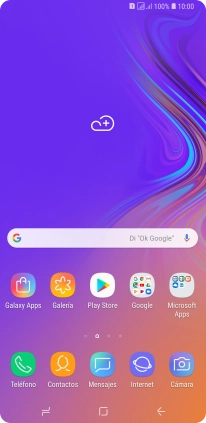
Pulsa el icono de ajustes.
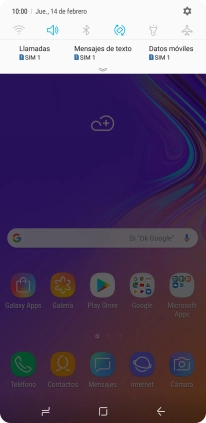
Pulsa Pantalla Bloqueo.
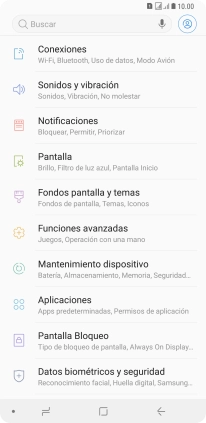
2 Crea un código de seguridad con la huella digital
Pulsa Tipo de bloqueo de pantalla.

Pulsa Huellas digitales.

Pulsa CONTINUAR.

Pulsa el código de seguridad deseado y sigue las indicaciones de la pantalla para crear un código de seguridad del teléfono adicional.
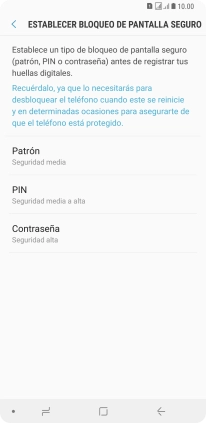
Sigue las indicaciones de la pantalla para crear una huella digital como código de seguridad.

Pulsa HECHO.

Pulsa el indicador junto a los ajustes deseado para activarlos o desactivarlos.

Pulsa HECHO.

3 Desactiva el uso del código de seguridad
Pulsa Tipo de bloqueo de pantalla e introduce el código de seguridad extra que has creado anteriormente.
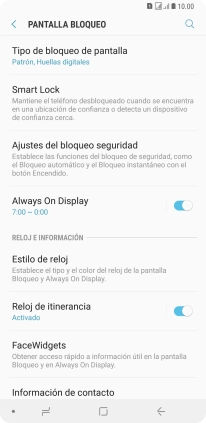
Pulsa Ninguno.
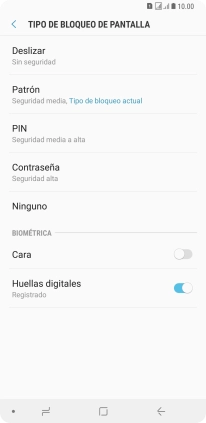
Pulsa ELIMINAR DATOS.

Pulsa ELIMINAR.

4 Regresa a la pantalla de inicio
Pulsa la tecla de inicio para terminar y regresar a la pantalla de inicio.